利用可能ディスク容量ランキング(多い順) ※容量で絞り込みできます。
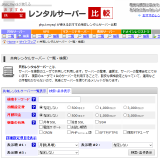
利用可能ディスク容量ランキング(多い順) ※容量で絞り込みできます。 は、
共有レンタルサーバー(一覧・検索) のページにまとめられてました。
ここでは、共有レンタルサーバー(一覧・検索) のページにおける 利用可能ディスク容量ランキング(多い順) ※容量で絞り込みできます。 と同じ効果を得るための手順を簡単に解説します。
|
phpとmysql が使える
|
|||||
|
レンタルサーバー
・
| ポ | イ | ン | ト | |
|
ドメイン
選びの
| |||||
|
|
phpとmysql が使えるレンタルサーバー・ドメイン選びのポイント
|
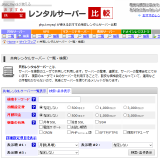
利用可能ディスク容量ランキング(多い順) ※容量で絞り込みできます。 は、
共有レンタルサーバー(一覧・検索) のページにまとめられてました。
ここでは、共有レンタルサーバー(一覧・検索) のページにおける 利用可能ディスク容量ランキング(多い順) ※容量で絞り込みできます。 と同じ効果を得るための手順を簡単に解説します。
ここでは、 旧利用可能ディスク容量ランキング(多い順) ※容量で絞り込みできます。 ページと同じ効果を得るための 共有レンタルサーバー(一覧・検索) の手順を簡単に解説します。
この方法は、共有レンタルサーバー(一覧・検索) のリンクをクリックすることと同じです。
通常の 共有レンタルサーバー(一覧・検索) へのURLは、
https://server-domain.info/sitemap/share_sitemap
となります。
これに、以下のオプション(パラメータ)を付加してアクセスすると、自動的に 旧利用可能ディスク容量ランキング(多い順) ※容量で絞り込みできます。ページの表示イメージと同じような表示順で出力されます。
?def_req=disk_only
つまり、単純に以下のURLへアクセスすれば良いことになります。
https://server-domain.info/sitemap/share_sitemap?def_req=disk_only
さて、通常の画面と先のURLでのアクセスの違いは、表示順の指定と詳細設定項目が自動表示される、2点に違いにあります。
以下の 手動で同じ効果を得る方法 で詳しく解説します。
先のURL指定で、自動的に行っていることを手動でやれば、同じような効果を得るのは至極当然ですね。
ここでは、その自動的に行っていること、表示順の指定と詳細設定項目が自動表示される、2点を解説してみます。

上記のように表示順を、ディスク容量 に設定します。 降順は、大きい数値順の意味ですから、ここでは、ディスク容量が多い順で表示されることになります。
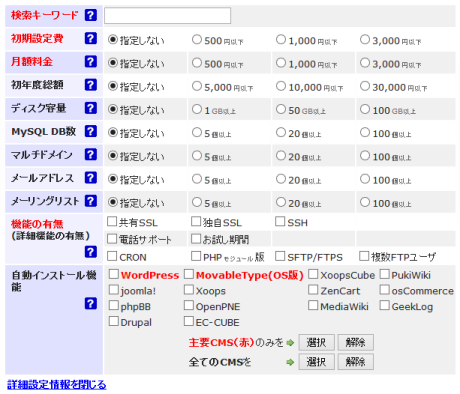
上記の詳細設定項目の ディスク容量 を指定することで、ご要望にあうサーバーを絞り込むことができます。
詳細設定項目(タイトルが黒文字)は、画面下の 詳細設定情報を閉じる をクリックすることで非表示にすることができます。
この場合、タイトルが赤文字 の主要設定項目のみが表示されます。
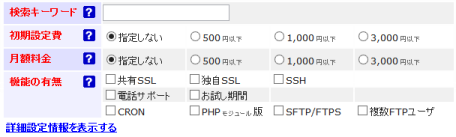
また、詳細設定項目を再表示したい場合は、画面下の 詳細設定情報を表示する をクリックすることで表示にすることができます。
関連記事
口コミ・評判
口コミ・評判を投稿 :